
Las actualizaciones de enrutadores son un evento poco común para la mayoría de las personas y, como resultado, tienden a ser más frustrantes de lo necesario gracias a configuraciones pasadas por alto, ajustes olvidados y requisitos de credenciales de ISP fuera de lugar. Siga leyendo mientras le mostramos cómo suavizar el camino de actualización lleno de baches para una transición sin esfuerzo de su antiguo enrutador a su nuevo y brillante.
¿Por qué quiero hacer esto?
Apenas hay una pieza de hardware de red doméstica más ignorada (pero críticamente importante) que el humilde enrutador. Los compramos, los conectamos, los configuramos y luego tendemos a ignorarlos hasta que necesiten reiniciarlos o se comporten mal. En el camino, podríamos modificar una configuración o dos (asignar una IP estática aquí o allá, configurar el reenvío de puertos para un juego o aplicación), pero estos cambios generalmente ocurren durante años de uso.
Esta es exactamente la razón por la que la actualización a un nuevo enrutador puede ser un dolor de cabeza. La mayoría de las personas adquieren el nuevo enrutador, desenchufan el viejo, enchufan el nuevo, siguen las pautas de configuración que vienen con el enrutador y luego pasan una semana o dos tropezando con molestias en el camino mientras descubren una miríada de formas en que el nuevo La configuración del enrutador es diferente a la configuración de su antiguo enrutador.
Echemos un vistazo a cómo puede asegurarse de que la actualización de su enrutador sea perfecta, sin frustraciones y con configuraciones importantes que desea verificar en el camino.
Captura de pantalla del panel de administración de tu antiguo enrutador
Una de las mejores maneras de asegurarse de que su transición del enrutador antiguo al enrutador nuevo sea sencilla es hacer una captura de pantalla de la configuración de su enrutador anterior antes de retirarlo. De esta manera, incluso después de que el enrutador anterior esté apagado y obtener la información sería una molestia, puede hojear las capturas de pantalla de las configuraciones relevantes del anterior y hacer referencia a ellas fácilmente.
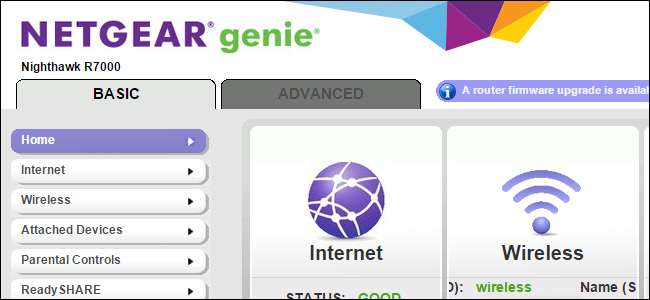
La mayoría de los sistemas operativos permiten realizar capturas de pantalla simples mediante el botón de pantalla de impresión sin el uso de ningún software adicional. Simplemente puede presionar imprimir pantalla y luego pegar el contenido del portapapeles en la herramienta de edición de imágenes incluida en el sistema operativo (por ejemplo, MS Paint) y guardar el archivo. Si desea una solución más automatizada para la captura de pantalla, siempre puede descargar una herramienta como Skitch o Captura FastStone . FastStone Capture es ideal para una tarea como esta, ya que le permite configurar el guardado automático de archivos, lo que convierte el proceso en un asunto de un solo clic.
Una vez que haya decidido su método de captura de pantalla, inicie sesión en el panel de control administrativo de su antiguo enrutador y tome capturas de pantalla de cada página de configuración relevante. ¿Cómo se determina qué es relevante o no? Como regla general, documente todo, excepto las funciones que está absolutamente seguro de que nunca utilizó (por ejemplo, su antiguo enrutador es compatible con redes privadas virtuales, pero nunca lo ha utilizado o incluso habilitado).
Guarde todas las imágenes donde pueda hacer referencia a ellas fácilmente durante la configuración de su nuevo enrutador.
Clona la configuración de tu antiguo enrutador
Completada la documentación adecuada, la mejor práctica es clonar directamente la configuración de su antiguo enrutador en su nuevo enrutador (con algunas excepciones menores que destacaremos). Desafortunadamente, no hay forma de guardar y clonar literalmente la configuración. Incluso los enrutadores que tienen mecanismos de respaldo no admiten la transferencia de esa configuración de una marca / modelo de enrutador a otro.
Como tal, tendremos que cerrar todo manualmente. ¡Pero no te preocupes! Clonar todo manualmente consume menos tiempo que perder tiempo de trabajo y recreación durante las próximas semanas a medida que descubre continuamente cosas en la configuración de su nuevo enrutador que se olvida de actualizar.
La siguiente lista incluye una variedad de configuraciones comunes que, al copiarlas en su nuevo enrutador durante la configuración inicial, le ahorrarán mucho tiempo en la resolución de problemas en el futuro.
Recicle su SSID, contraseña y configuración de seguridad
La nueva tendencia en la fabricación de enrutadores es incluir un SSID y una contraseña aleatorios con cada enrutador. Desde el punto de vista de la primera configuración y desde el punto de vista de la seguridad general, esto es genial. Nos complace que los enrutadores se envíen ahora con una seguridad sólida habilitada en lugar de las mismas contraseñas predeterminadas.
RELACIONADO: La diferencia entre las contraseñas Wi-Fi WEP, WPA y WPA2
Sin embargo, si ya tiene una casa llena de dispositivos registrados en su enrutador anterior, cambiar al SSID y la contraseña del nuevo enrutador es una pesadilla, ya que ahora deberá visitar todas las computadoras, tabletas, teléfonos, consolas de juegos, dispositivos inteligentes, dispositivos inalámbricos impresora, etc. en su hogar y reprogramarlos con el nuevo SSID y contraseña.
Puede evitar esa molestia utilizando el mismo SSID, la misma contraseña y la misma configuración de seguridad que utilizó en su antiguo enrutador en su nuevo enrutador.
los solamente La excepción a esta sugerencia sería si su antiguo enrutador tuviera una configuración de seguridad muy pobre. Si estaba usando una contraseña mediocre y especialmente si estuvieras usando viejo (y ahora roto) Protocolos de seguridad Wi-Fi como el antiguo estándar WEP.
Copie la configuración de su ISP
Si bien la mayoría de los ISP se han orientado hacia asignaciones dinámicas y requieren muy poca configuración por parte del consumidor, conviene prestar mucha atención a la forma en que está configurado su antiguo enrutador. Busque y vuelva a verificar configuraciones como “Dirección IP de Internet” y “Dirección MAC del enrutador” para verificar cosas como si tiene o no una IP asignada de su ISP y si el enrutador necesita falsificar una dirección MAC específica. En los mismos casos, como un ejemplo común, si reemplaza un enrutador que le proporcionó su ISP por un enrutador que haya proporcionado, deberá engañar al módem del ISP para que hable con el nuevo enrutador imitando su dirección MAC.
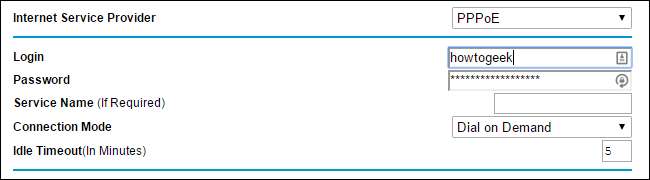
Los usuarios de DSL deberán prestar especial atención en este paso, ya que son los usuarios más propensos a tener una conexión a Internet con un protocolo de control de acceso; asegúrese de copiar su nombre de usuario y otras credenciales de su antiguo enrutador.
Haga coincidir su prefijo de red y el grupo de DHCP
La función principal de su enrutador, por encima de todo, es el tráfico del enrutador entre los dispositivos locales y la mayor Internet. Para hacerlo, asignó a cada elemento detrás del enrutador una dirección única y luego dirige ese tráfico hacia afuera. El mundo ve todo el tráfico de su hogar (independientemente del dispositivo que use) como proveniente de la dirección IP que le asignó su ISP. Dentro de la red doméstica, sin embargo, hay decenas y decenas de direcciones únicas.
RELACIONADO: Comprensión de enrutadores, conmutadores y hardware de red
Los enrutadores domésticos usan uno de los tres bloques de "direcciones privadas" reservados que solo se usan, en todo el mundo, para redes internas y nunca se asignan para su uso en Internet. Estos bloques son 192.168.0.0, 172.16.0.0 y 10.0.0.0.
Si tiene un enrutador más antiguo, es casi una garantía de que su enrutador use el bloque 192.168.0.0, mucho menos comúnmente el bloque 172.16.0.0 y muy raramente el bloque 10.0.0.0. Sin embargo, la mayoría de los enrutadores más nuevos se envían con el bloque 10.0.0.0 configurado como su espacio de direcciones de red privada predeterminado.
Desde un punto de vista técnico, es un cambio razonable. El espacio de direcciones 10.0.0.0 ofrece 16.777.216 direcciones potenciales, mientras que el espacio de direcciones 192.128.0.0 solo ofrece 65.536 direcciones potenciales. Sin embargo, desde un punto de vista práctico para el usuario doméstico, ¿a quién le importa? La diferencia entre miles y millones es irrelevante para las personas que ni siquiera tienen cien dispositivos únicos.
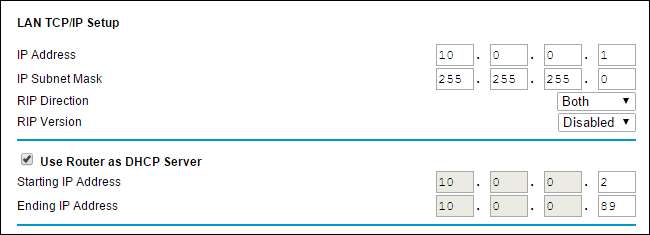
Como tal, el cambio del bloque de direcciones 192 al bloque de 10 direcciones realmente solo hace una cosa para el usuario doméstico: asegura que cualquier asignación de dirección IP estática se arruine y que, como mínimo, la mayoría de los dispositivos deberán reiniciarse o el les gusta recibir nuevas asignaciones de direcciones.
Al igual que cambiar su SSID y contraseña para que coincidan con su antiguo enrutador ayuda a minimizar los contratiempos, mantener el mismo bloque de asignación de direcciones le evitará restablecer las IP estáticas y lidiar con dispositivos y aplicaciones enloquecidos porque las cosas que solían residir en 192.168.1.200 ahora residen en 10.0.0.78 o similares.
En la misma línea, desea hacer coincidir la configuración del servidor DHCP en su antiguo enrutador con su nuevo enrutador, específicamente el rango del grupo de asignación de DHCP. En la captura de pantalla anterior, puede ver que el enrutador original tiene un grupo entre * .2 y * .89 (por lo que todas las direcciones de red asignadas dinámicamente se proporcionarán desde ese bloque de 87 IP). El paso DHCP es importante para preservar el espacio asignado para cualquier dirección IP estática que haya configurado.
Copiar asignaciones de direcciones IP estáticas y reenvío de puertos
¿Recuerda que hace tres años su impresora estaba funcionando mal y solo podía hacer que funcionara bien en la red dándole una dirección IP estática? ¿No? No te culpamos; ese es exactamente el tipo de escenario que es muy fácil olvidar una vez que haya solucionado el problema y haya seguido con su vida. También es exactamente la razón por la que le recomendamos que copie todas las asignaciones de direcciones IP estáticas de su máquina anterior.

Mantener las direcciones antiguas junto con copiar el bloque de direcciones como hicimos en la sección anterior es una forma segura de asegurarse de que no termine mirando la impresora (o el servidor doméstico, el centro de medios u otro dispositivo) dentro de una semana preguntándose por qué no se conecta a la red.
Lo mismo ocurre con cualquier asignación de reenvío de puertos que haya configurado. Muchas aplicaciones modernas pueden maniobrar con solo buscar sin reenvío de puertos (un cambio agradable con respecto a los dolores de cabeza de las redes domésticas de antaño), pero todavía es común reenviar puertos para servidores y juegos alojados localmente que necesitan acceso externo, así como aplicaciones comunes para compartir archivos.
Copiar (o configurar nuevas) reglas de calidad de servicio
Si está reemplazando un enrutador realmente antiguo, es muy probable que no tuviera capacidades de Calidad de servicio (QoS) o que no se hayan configurado. Si los tiene en su lugar, definitivamente querrá tomarse el tiempo para copiarlos. Si no tiene ninguno en su lugar (o no pudo implementarlos), ahora es el momento de comenzar.
Las reglas de QoS son prácticamente imprescindibles en la época de la transmisión de video por Internet, la voz sobre IP, los juegos y otras aplicaciones de gran ancho de banda (y dependientes de la latencia). Las reglas le permiten priorizar tipos de tráfico para que los servicios más importantes / sensibles obtengan acceso prioritario a su conexión a Internet. De esta manera, puede asegurarse de que su sistema VoIP que ejecuta su teléfono residencial siempre suene nítido y claro y no sufra porque alguien esté viendo Netflix.
Configurar los extras
Si bien las cinco secciones anteriores deben cubrir los aspectos básicos para la mayoría de los usuarios, el último paso es asegurarse de que los cambios personalizados que haya realizado o los servicios que haya habilitado se transfieran a su nuevo enrutador. Utilizar OpenDNS para filtrar contenido para su familia ? Asegúrese de completar su nuevo enrutador con la configuración de DNS adecuada. Ejecutar un VPN ? Es importante que esas configuraciones también den el salto a su nuevo enrutador.
Aunque parece un poco tedioso estudiar minuciosamente su enrutador de esta manera, al verificar y clonar cuidadosamente todas las configuraciones de su enrutador antiguo en el nuevo, evitará problemas de conectividad, conexiones fallidas y dispositivos faltantes más adelante.







